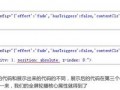推广是无处不在的,一点点小的积累都是会成为大的收获,一个小小的淘宝头像也能帮你推广你的网店,淘宝头像给别人留下看到你的店铺和帖子的第一印象。网店打造一个不断展示产品的动态头像。一个好的动态头像既能引爆网店流量,又能吸引买家驻足我们店铺,促成买卖。
今天给大家带来用Photoshop和Image Ready 打造动态头像,店铺头像就是我们脸面,如果设计成动态的话,会非常吸引买家的好奇心的,如果放上我们店铺热销的宝贝图片,还能起到宣传的效果,让买家不进店就能浏览到自己想要的东西。
这两个软件其实就是一体的,大家下载Photoshop的时候顺便就把Image Ready下下来了。我用的是绿色版的,直接绿化就可用的哦~~图标:

1、打开Photoshop 文件—新建一个图层(按照下图设置好)因为店铺头像要求尺寸要80*80的,所以我们必须要这样设置。
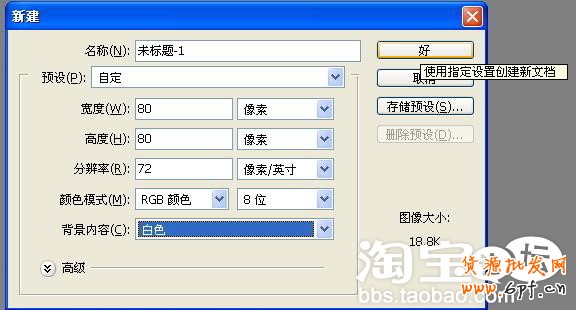
确认后效果图:

2、我们先要把我们店铺的名字加入到头像中去,加上一个小Logo会漂亮很多的哦,打开一张你很喜欢的图片如下图:

把这张小Logo拖到新建图层(未标题-1)中,按我们再点击:编辑—自由变换调整好Logo的位置,要小一点哦,不然我们就没处写店名了。

3、看到白色的背景确实挺土气的,我们就来加一个背景色,个人比较喜欢粉色的,我家宝贝图片背景全都用的粉色,呵呵

选择编辑—填充—颜色—(选择喜爱的颜色,可以调整一下透明度)
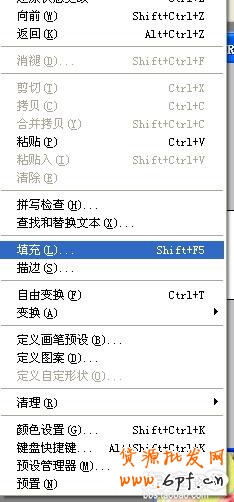
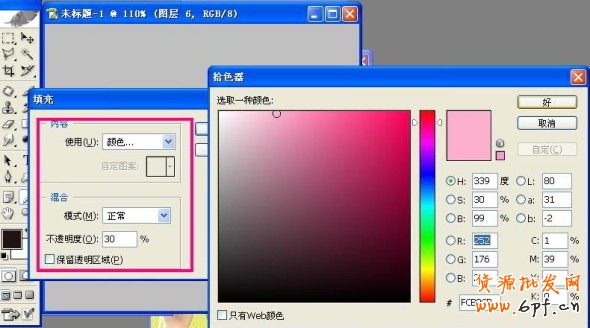
OK,见下图
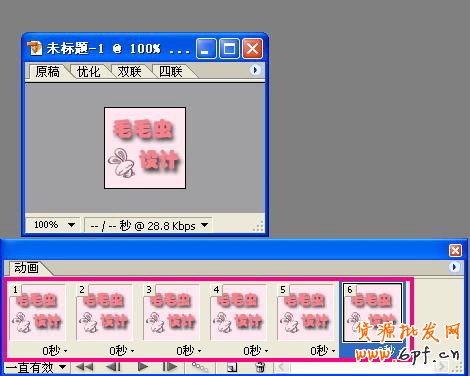
4、选择文字工具,字体随意选择(喜欢哪个字体就选哪个哦),这里我选择华文琥珀

输入店名,为了不引起广告嫌疑,我就用我的设计名吧

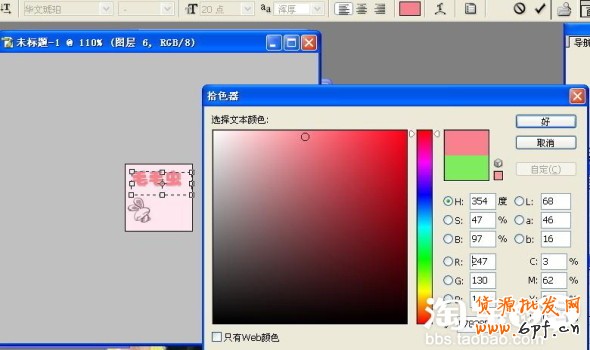
5、为了起到立体的效果,就把名字加上投影
点击“添加图层样式”—投影—按照下图设置好


OK,查看效果
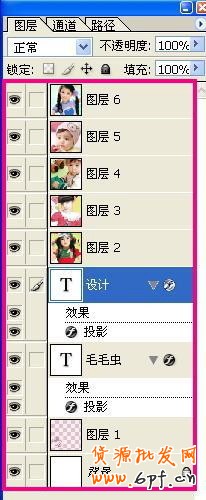
6、如果要打造动态头像,那么我们就要选择多个图片来展示,但是不要太多,要是太多的话会超出规定上传范围的,所以最好选择5-6个店铺图片来展示。这几张图片一定要比80*80还要大一些,要不然我们放大之后会花的,效果如下:

把其中一张图片拖到新建图层(未标题-1)中,见下图
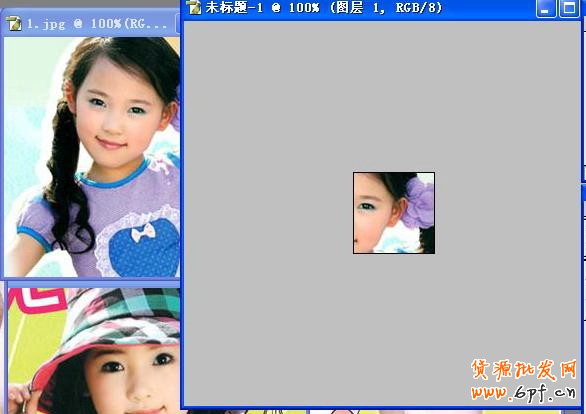
我们再点击:编辑—自由变换

同时按住Shift+Alt键将图片缩小至我们想展示的范围即可,按回车。请看下图:(如左右有余量的话,不用管它)

7、其它的图片全部按照上面的程序来一一拖进去,调整好大小,请看图层效果图:(带上文字图层现在有好多个图层了哦)
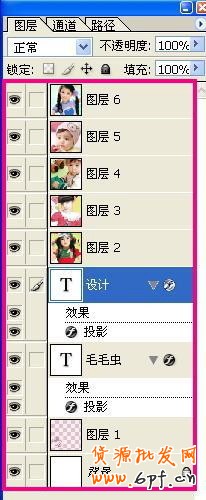
8、点击在Image Ready中编辑,图标如下

打开效果图如下

9、再来根据下图把小眼睛取消掉
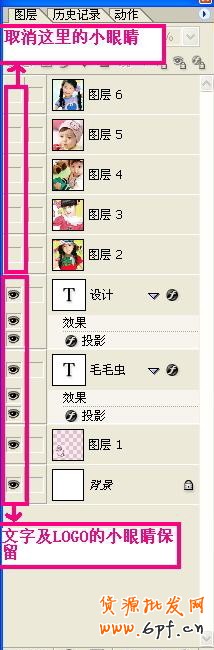
10、点击复制当前帧,要根据你的图层复制次数(我是5张图,一共6个帧就对了)

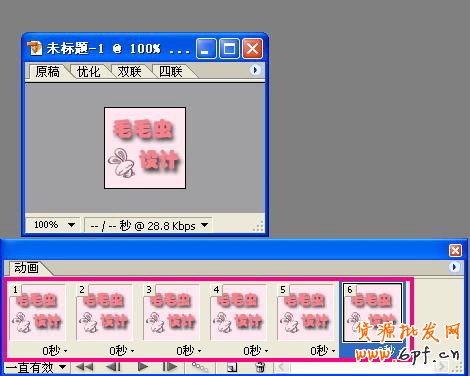
11、选择第二帧,点亮图层2的小眼睛,如下图
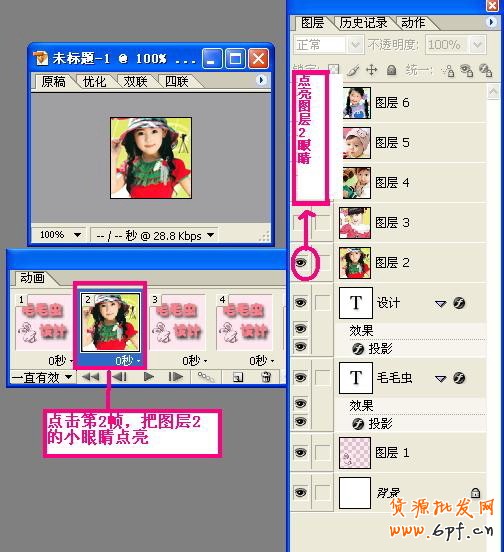
12、依次选择第三帧、第四帧……,点亮图层3、图层4……
全部设置完如下图:
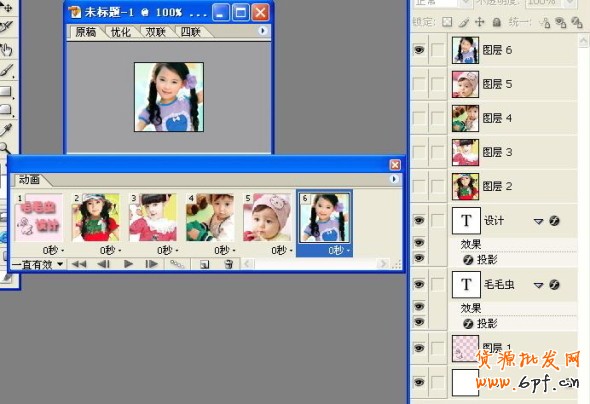
13、再选择第一帧,选择帧延迟时间,这里我把店铺名字帧设为0.5秒,
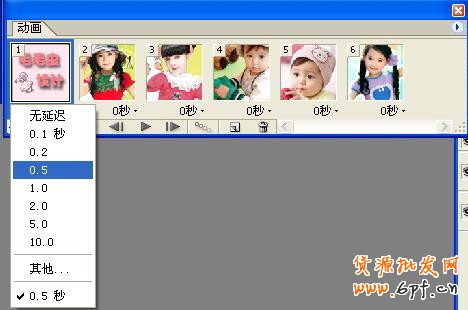
其它帧设置成0.2秒,请看下图已全部设置完毕

14、请点击—播放或停止动画观看效果,如果自己觉得延迟时间不合理,可以随意调配。

15、全部弄好后,点击文件—将优化效果存储为—随便起个名字保存就可以了。
最后全形可是gif格式!

16、传到店铺头像中。
乐发网超市批发网提供超市货源信息,超市采购进货渠道。超市进货网提供成都食品批发,日用百货批发信息、微信淘宝网店超市采购信息和超市加盟信息.打造国内超市采购商与批发市场供应厂商搭建网上批发市场平台,是全国批发市场行业中电子商务权威性网站。